
类型:应用软件 版本:v1.0.18大小:516.5MB 更新:2025/7/23 语言:简体中文等级:平台:Android
软件介绍

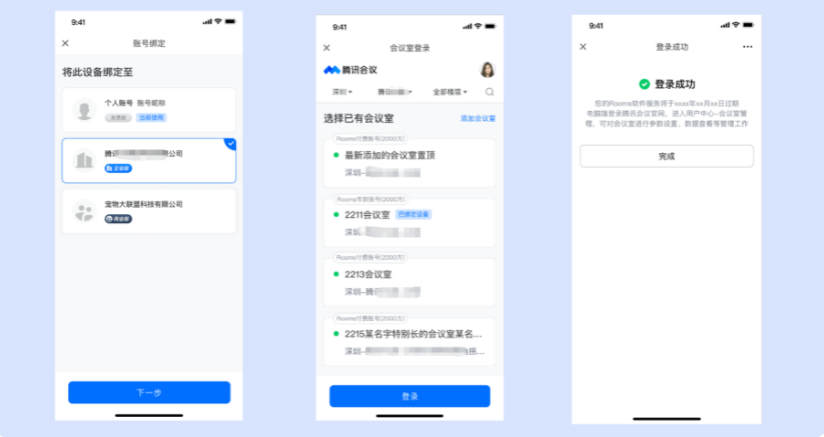
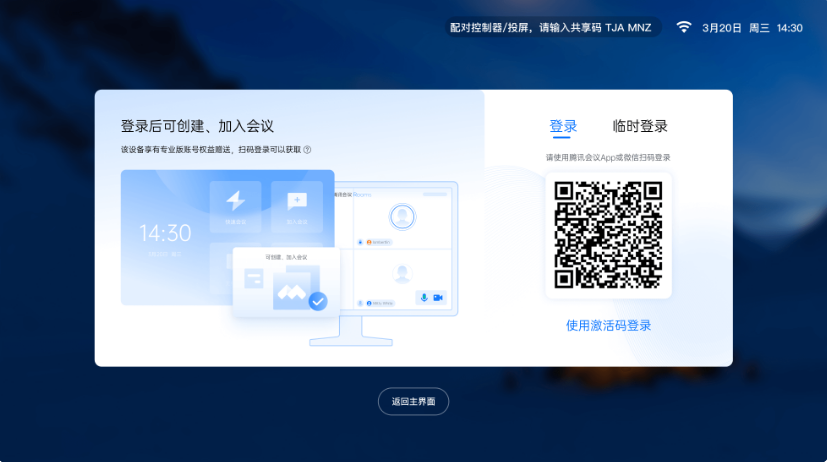
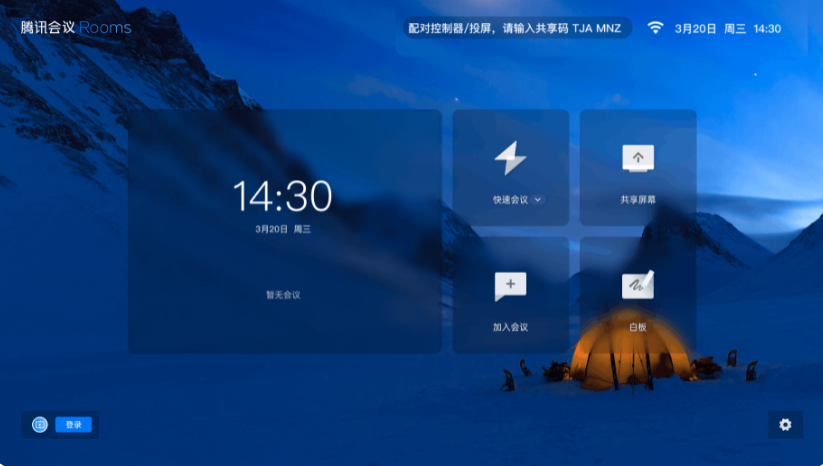
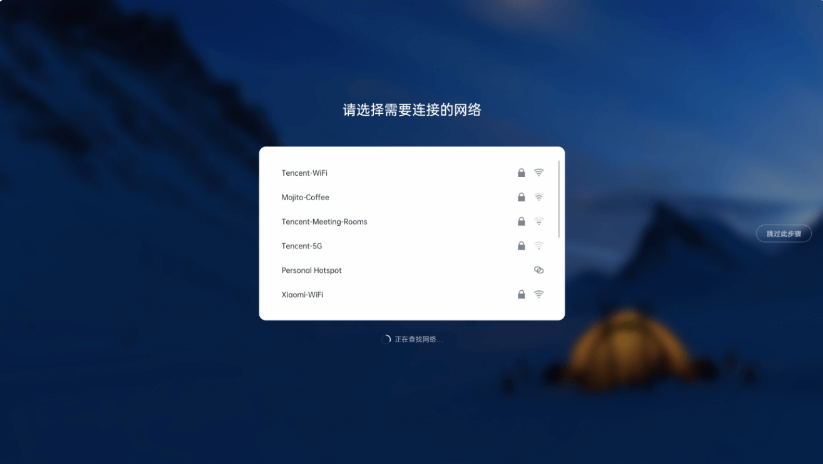
腾讯会议app官网版是一款由腾讯公司推出的线上会议软件,你是否因为外出的原因不能参加重要的会议,软件会有强大的实时音视服务,如何才能将会议人员凑齐开会呢,来有效提升办公效率,轻松方便。界面清爽,操作简单,在线文档协作、小程序入会、会管会控、屏幕共享等功能一应俱全。为您打造高效能的云会议解决方案,丰富的会议协作能力,坚实的会议安全保障,助力构建云上连接,满足大中小会议全场景需求,支持多人会议能随时随地的视频开会,界面清晰流畅不卡顿,更多功能等你来体验。
腾讯会议app官网版是一款十分不错的专业办公软件,腾讯会议app官方手机版官网内用户可以使用很多在线办公的功能来方便日常的工作,不论是文件的传输还是各类线上视频语音会议这里都应有尽有,快来下载腾讯会议app官方手机版官网体验一下吧,可多终端入口及丰富协作功能以此大大提高会议效率。并且软件具备简单易用、高清流畅、安全可靠的特点,提供丰富的会议管理功能,可以随时对工作内容进行汇报,或者给出合理的建议,让工作可以更加顺畅的完成。同时腾讯会议电脑版拥有个人版和企业版两种版本,用户可以根据自己的需求选择适合的客户端,能够很好的满足家庭办公、会议室开会、移动会议等多方会议需求,提高用户的办公效率。有需要的用户不要错过了,快来下载体验吧!
1、便捷易用 有序开会
一键预约、发起、加入会议,多终端设备同步会议议程全面的会议管控能力,协助主持人有序管理、开展会议会议中一键开启录制,视频自动加密储存到专用云空间
2、全球部署 稳定可靠
腾讯云全球1300+节点部署,会议时延最低可至80ms视频抗抖动,丢包70%情况下画面仍不花屏、不卡顿高品质清晰语音,丢包80%情况下仍享自然流畅语音
3、全网加密 安全防御
腾讯云七大安全实验室保驾护航,保障用户的隐私安全AI+Web应用防火墙,动静态扫描,有效抵御威胁攻击业务数据、管理机制、网络设备、接入策略等多重防护
1、静音/取消静音:您可以进行静音或者取消静音操作
2、开启/关闭视频:您可以进行摄像头开启或关闭操作
3、邀请:您可以在此进行成员邀请操作
4、成员/管理成员:您可以在此处查看当前成员列表,如果您是主持人,还可以在此处对成员进行管理
5、新的共享:结束当前共享并选择新的共享内容,多数用于应用共享时您需要切换到另一个应用进行共享的场景
6、暂停/继续分享:暂停您的屏幕共享
7、聊天:打开您的聊天窗口
8、会议文档:打开在线文档编辑界面
9、设置:您可以在此处测试您的扬声器和麦克风
10、结束共享屏幕:结束当前的共享屏幕操作
1、线上线下可扩展的会议空间,为“会开会”而不懈努力。
2、极致的高清音视频体验,1080P高清画质,AI音视频降噪,自动增益控制,自动回声抑制。
3、软硬件快速适配,多终端灵活连接。
4、适配主流商业触摸屏厂商,适配主流外设厂商。
5、提供轻便、简易的入会方式,多客户端一致的便捷使用体验,轻松与腾讯会议手机/电脑/小程序连接。
6、支持多屏云端协作,轻松共享屏幕内容。
7、多屏协作,手机端、桌面端可通过共享码向Rooms投屏,可选择共享指定应用,可选择共享声音,过笔锋、拖拽、圈选等操作,带来更流畅的指尖书写体验。
8、白板与批注,支持会议外与会中白板功能,左右滑动可最多打开12个白板,支持白板工具在共享屏幕上批注。
9、支持会议室集中管理,支持远程的设备网管和软件升级,设备远程异常告警。
【简单易用】
- 界面清爽简洁,一键预约、发起、加入会议;
- 在线文档协作,快速激活讨论;
- 实时屏幕共享,远程演示如同身临其境;
- 强大的会管会控,主持人有序管理会议;
【高清流畅】
- 高清画质,视频美颜、背景虚化;
- 智能消除环境声、键盘声,完美还原人声。
【稳定可靠】
- 腾讯云全球化网络部署,支持海量会议并发;
- 音视频超强抗丢包、视频抗抖动。
一、音频选择
1、当您进入会议中后,会提示您选择音频接入方式;
2、该界面对应两个选项,分别为"电话拨打"和"电脑音频"您可以选择任意一种作为您在会议中的通话方式
(1)电话拨打
"电话拨打"是指您通过您身边的座机或手机拨打相应的号码加入会议,此时该座机或手机会作为您的会议音频,不会再使用电脑的麦克风和扬声器,通话质量相对更好
(2)电脑音频
"电脑音频"是指您直接使用电脑的麦克风和扬声器(耳机)作为会议音频接入方式加入会议,该种方式适合于小型会议,不受场景局限。当您举办大型会议时推荐您使用"呼叫我"或"电话拨打"作为音频接入方式,通话质量会更好
当您不选择任何音频接入方式的时候,您将无法在会议中发言和听到别人的讲话
二、开启视频
点击该按钮您可以进行打开摄像头和关闭摄像头操作,当您没有摄像头设备时,则无法开启视频
三、共享桌面
目前腾讯会议支持移动端和桌面客户端发起共享屏幕,当您点击"共享屏幕"后,便可快速发起共享,在同一时间内,只支持单个人共享屏幕
1、开始共享屏幕
(1) 点击会议面板工具栏上的"共享屏幕"按钮
(2) 选择您希望共享的窗口或桌面
(3) 点击"共享屏幕"按钮确定发起共享
2、屏幕共享菜单
(1) 静音/取消静音:您可以进行静音或者取消静音操作
(2) 开启/关闭视频:您可以进行摄像头开启或关闭操作
(3) 邀请:您可以在此进行成员邀请操作
(4) 成员/管理成员:您可以在此处查看当前成员列表,如果您是主持人,还可以在此处对成员进行管理
(5) 新的共享:结束当前共享并选择新的共享内容,多数用于应用共享时您需要切换到另一个应用进行共享的场景
(6) 暂停/继续分享:暂停您的屏幕共享
(7) 聊天:打开您的聊天窗口
(8) 会议文档:打开在线文档编辑界面
(9) 设置:您可以在此处测试您的扬声器和麦克风
(10) 结束共享屏幕:结束当前的共享屏幕操作
当您共享屏幕后,屏幕共享菜单将会在3s后进入沉浸模式,自动隐藏在顶部,您需要将鼠标放置桌面上方即可将其唤出
四、邀请
1、复制邀请信息:
您可在此处复制会议邀请信息,并通过微信、企业微信等即时聊天工具发送给被邀请人,被邀请人即可通过会议号、入会链接、电话拨入等方式加入会议
五、成员/管理成员
1、当您身份为主持人时
当您的身份为主持人时,按钮文案显示为"管理成员",您可以点击"管理成员",通过此功能对会场纪律进行控制
(1)成员数:最上方会显示当前会议内成员数,可帮助您快速统计成员数量
(2)成员列表:成员列表显示当前所有在会议中的成员,您可以对列表中某个成员进行静音/取消静音操作、改名操作、移出会议操作,您也可以在此处将主持人身份移交给某个成员
(3)全体静音:下方可支持您对当前会议内所有成员进行静音操作,您只需要点击"全体静音"即可,当有新成员加入会议时,也会默认被静音,会议内成员若想发言则需要点击"解除静音"举手向您申请,当您同意后,该成员才可发言
(4)解除全体静音:当您想取消全体静音的状态的时候,可点击"解除全体静音"按钮,这时所有成员都可自由解除静音状态
(5)成员入会时静音:当您希望新加入的成员进入会议时默认静音,可点击最下方的"更多按钮",勾选"成员入会时静音"
(6)允许成员自我解除静音:当您勾选"允许成员自我解除静音"(默认勾选)时,成员可自己解除静音状态,您可取消勾选,这是成员被静音后需要向您发起申请才能解除静音
(7)成员进入时播放提示音:当您勾选"成员进入时播放提示音"时,会议内有新成员加入则会发出提示音
(8)联席主持人:当您设为其他成员为联席主持人时,这位成员可协助您管理会议,联席主持人可以对成员进行静音、解除静音等操作
您可以自主选择成员列表的展现方式,当您的成员列表在右侧依附的时候,您可以点击左上角的下拉框选择关闭成员列表或者独立弹出成员列表。当您的成员列表独立弹出的时候,您可以选择点击 "更多">>"合并到主窗口" 将成员列表变回依附状态
2、当您身份为成员时
当您的身份为成员时,按钮文案显示为"成员",您可以点击"成员"按钮查看当前成员列表,您可以在该列表查看与会成员数量,还可在该界面对自己进行静音/解除静音操作
六、聊天
点击该按钮,即可唤出聊天窗口,当您不方便语音或被主持人静音时,您可以在该窗口和会议内其他成员进行沟通交流,目前暂不支持私人聊天功能
七、会议文档
点击该按钮,即可唤出文档窗口,您可以在该窗口创建文档,并且决定是否邀请会中成员协作。同时您也可以选择导入本地的文档,然后在会议中和其他成员共同协作,您在会后可以在Web个人中心中查看您的文档记录
八、设置
点击该按钮,即可唤出设置窗口,您可以在该窗口进行设备信息检测,查看您的摄像头、麦克风、扬声器是否被识别,同时可进入Beta实验室,体验最新黑科技
1、语音模式:当您打开此模式,会停止接收其他成员视频,只会保留共享屏幕,当您处于弱网环境时,建议您开启语音模式
2、背景虚化(Beta实验室):当您打开此模式,进行视频会议时,会将您的视频背景进行虚化
3、美颜(Beta实验室):当您打开此模式,进行视频会议时,会将您的脸部进行美化,您可以自行调节美颜程度
v3.24.3.401版本
AI小助手:实时解答您关心的各种问题,帮助您轻松应对复杂庞大的会议信息量。
多端入会:使用同一账号,实现“手机+电脑+平板”任意组合入会,畅快沉浸协同。
屏幕共享支持原画画质:最高共享原画画质,设备有多高清,共享就有多高清。
上传音视频文件:上传本地音视频文件至云端,生成智能录制内容。
云录制支持识别发言人:多人使用同一设备入会,也能识别区分不同用户的发言内容。
云录制支持智能生成待办:智能生成会议待办,快速获取关键结论。
 森空岛
森空岛
 优酷视频最新版
优酷视频最新版
 夸克网盘官方正版
夸克网盘官方正版
 画质怪兽官方正版
画质怪兽官方正版
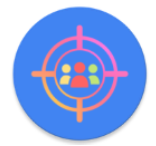 准星精灵官方版
准星精灵官方版
 快对作业免费扫一扫找答案app
快对作业免费扫一扫找答案app
 GG修改器免root最新版
GG修改器免root最新版
 cc加速器正版
cc加速器正版
 gg修改器
gg修改器
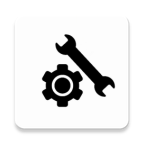 gfx工具箱画质助手官方正版
gfx工具箱画质助手官方正版
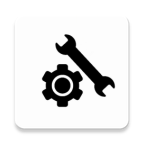 gfx工具箱最新版
gfx工具箱最新版
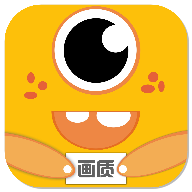 画质怪兽120帧安卓和平精英
画质怪兽120帧安卓和平精英
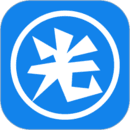 光环助手官方正版
光环助手官方正版
 微信PC版
微信PC版
 番茄畅听音乐版
番茄畅听音乐版
 番茄畅听音乐版官方版
番茄畅听音乐版官方版
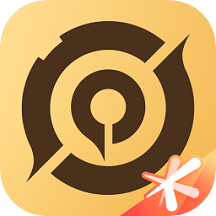 王者营地最新版
王者营地最新版
 番茄畅听音乐版app官方版
番茄畅听音乐版app官方版
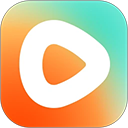 红果免费短剧
64.0MBv6.1.2.32
红果免费短剧
64.0MBv6.1.2.32
 影视大全2024
73.6MBv5.8.3
影视大全2024
73.6MBv5.8.3
 微家欢聚
105.9MBv5.18.7.0820
微家欢聚
105.9MBv5.18.7.0820
 冷狐宝盒2024最新版
65.7MBv2.14
冷狐宝盒2024最新版
65.7MBv2.14
 华为网盘
294.8MBv15.3.0.300
华为网盘
294.8MBv15.3.0.300
 韩语输入法手机版
9.4MBv1.4.0.110432684-armeabi-v7a
韩语输入法手机版
9.4MBv1.4.0.110432684-armeabi-v7a
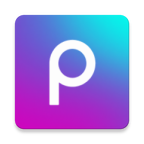 picsart美易正版
64.7MBv19.2.3
picsart美易正版
64.7MBv19.2.3
 pp助手
28.4MBv8.5.3.0
pp助手
28.4MBv8.5.3.0